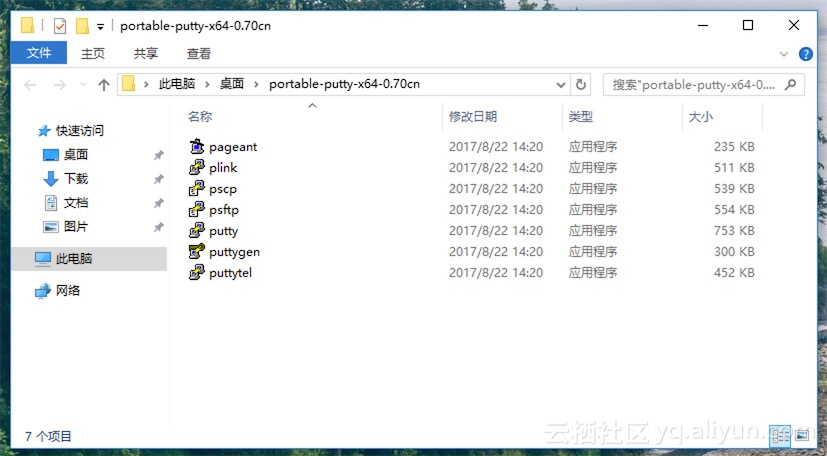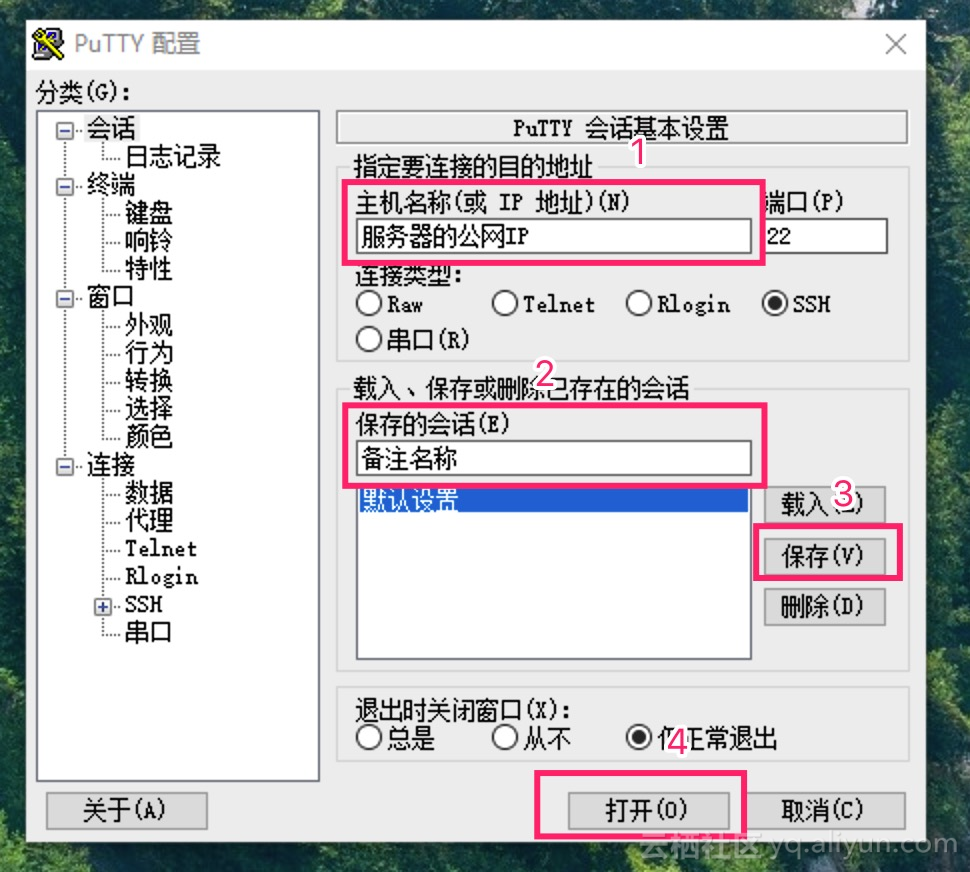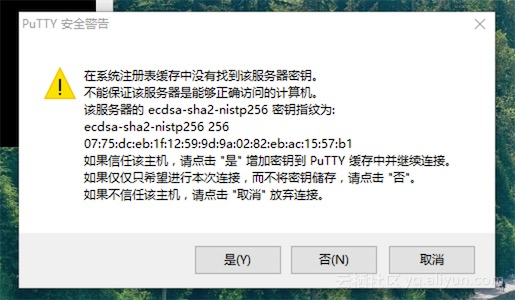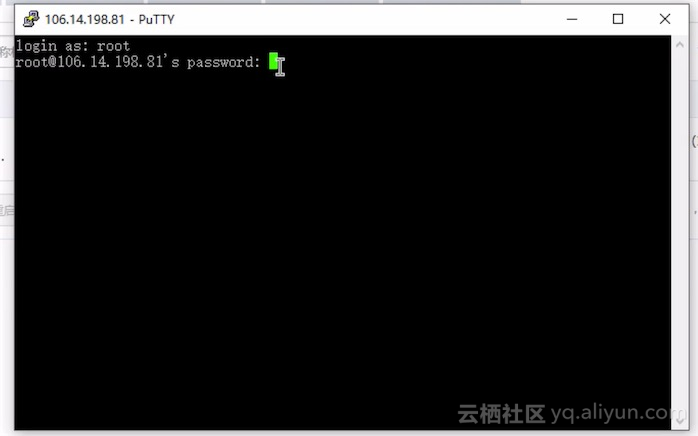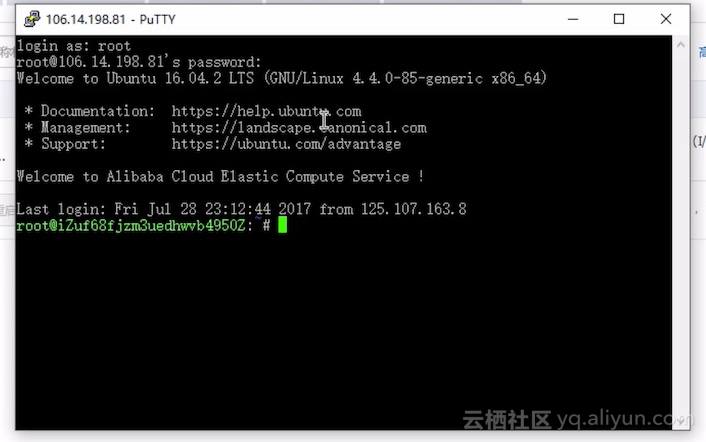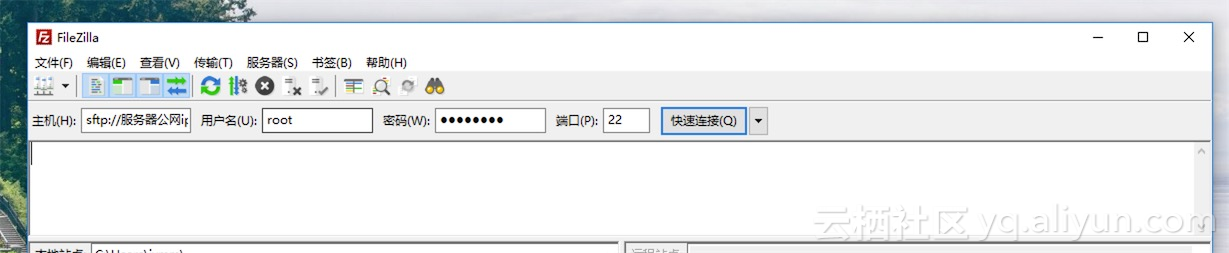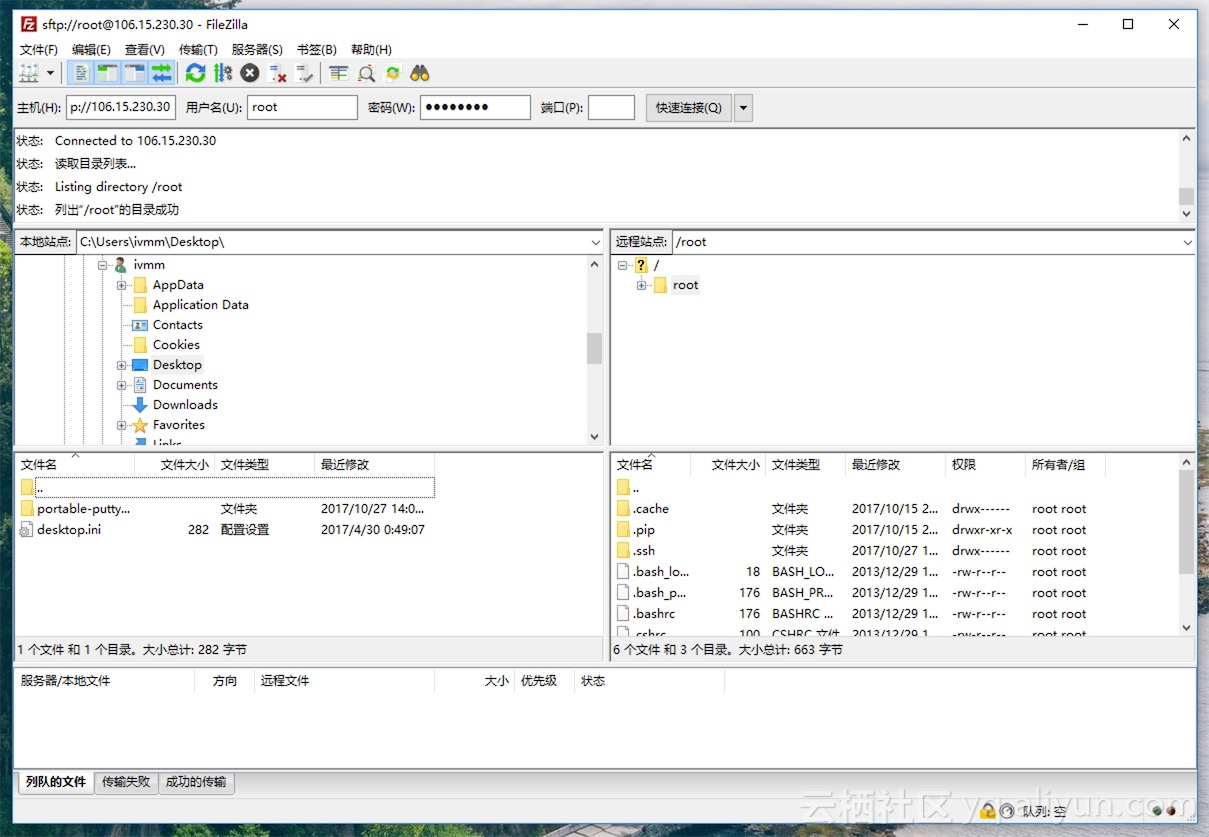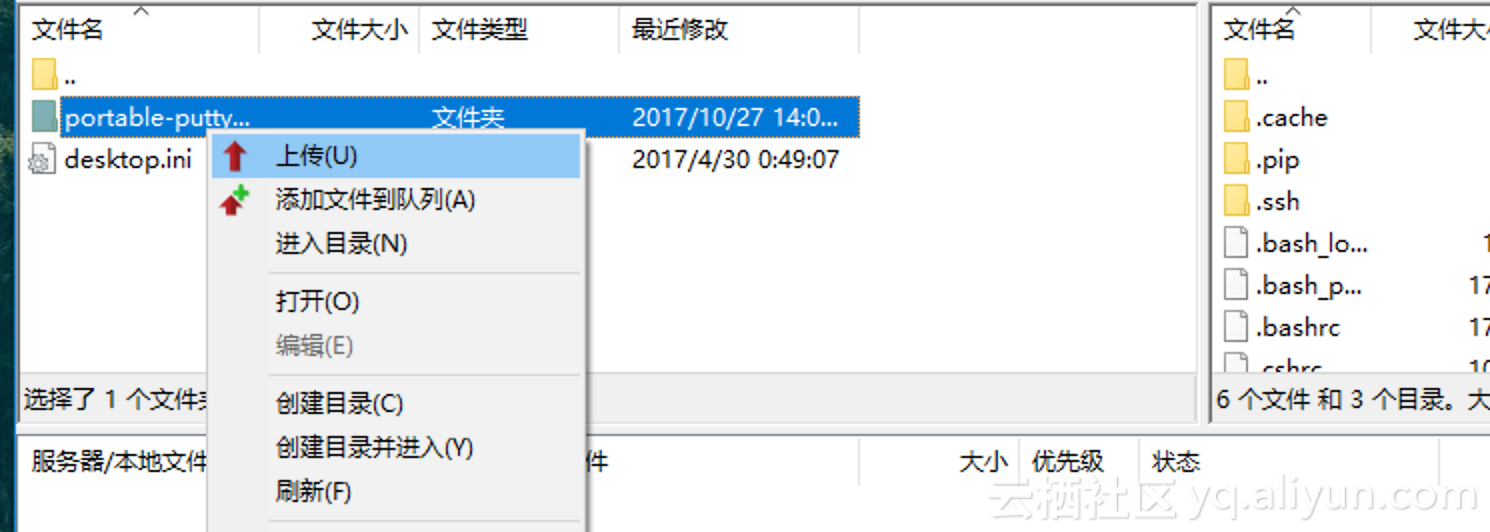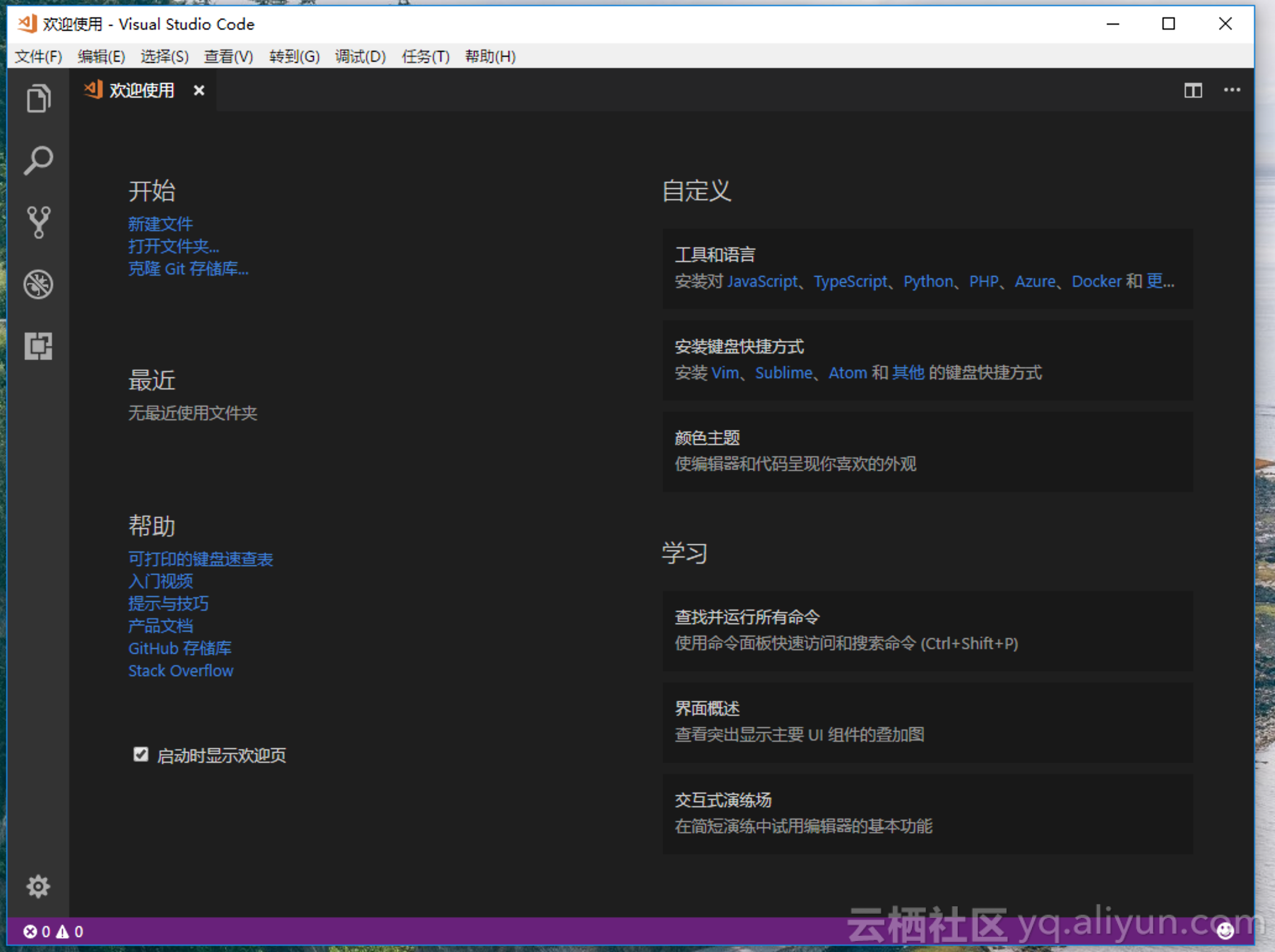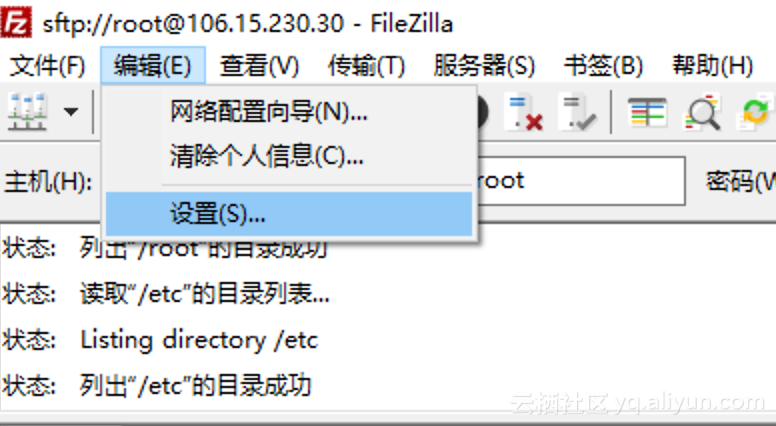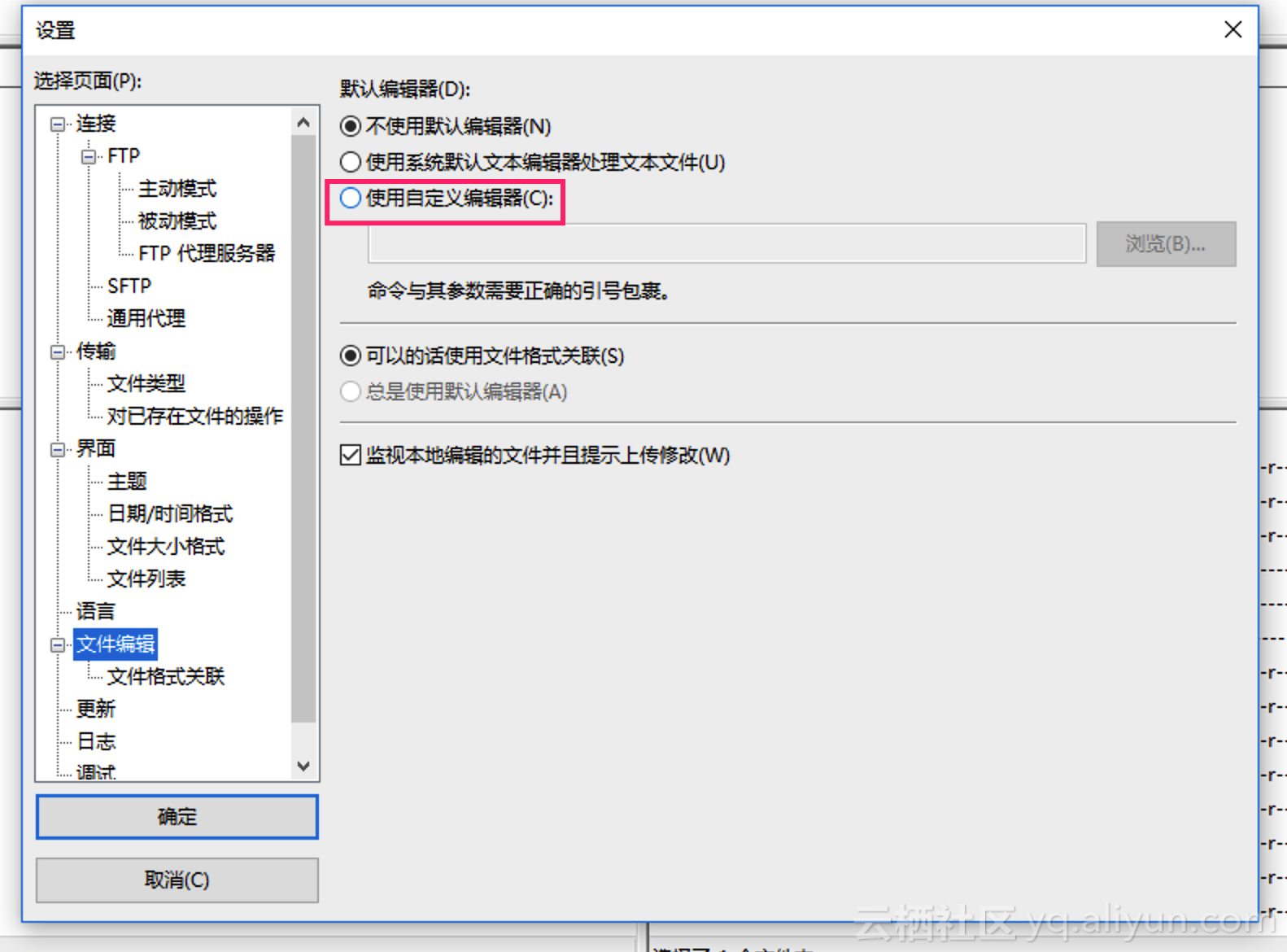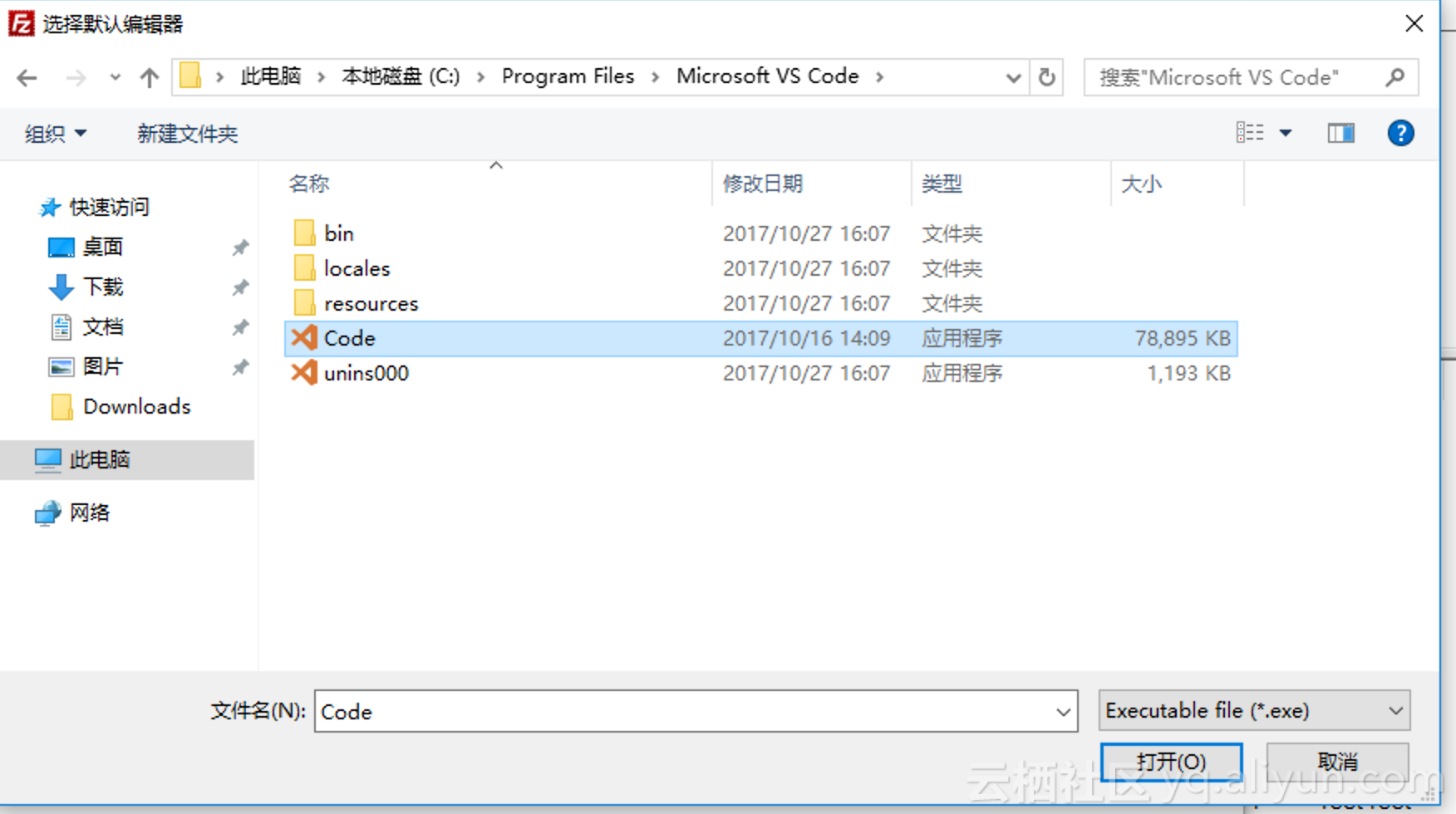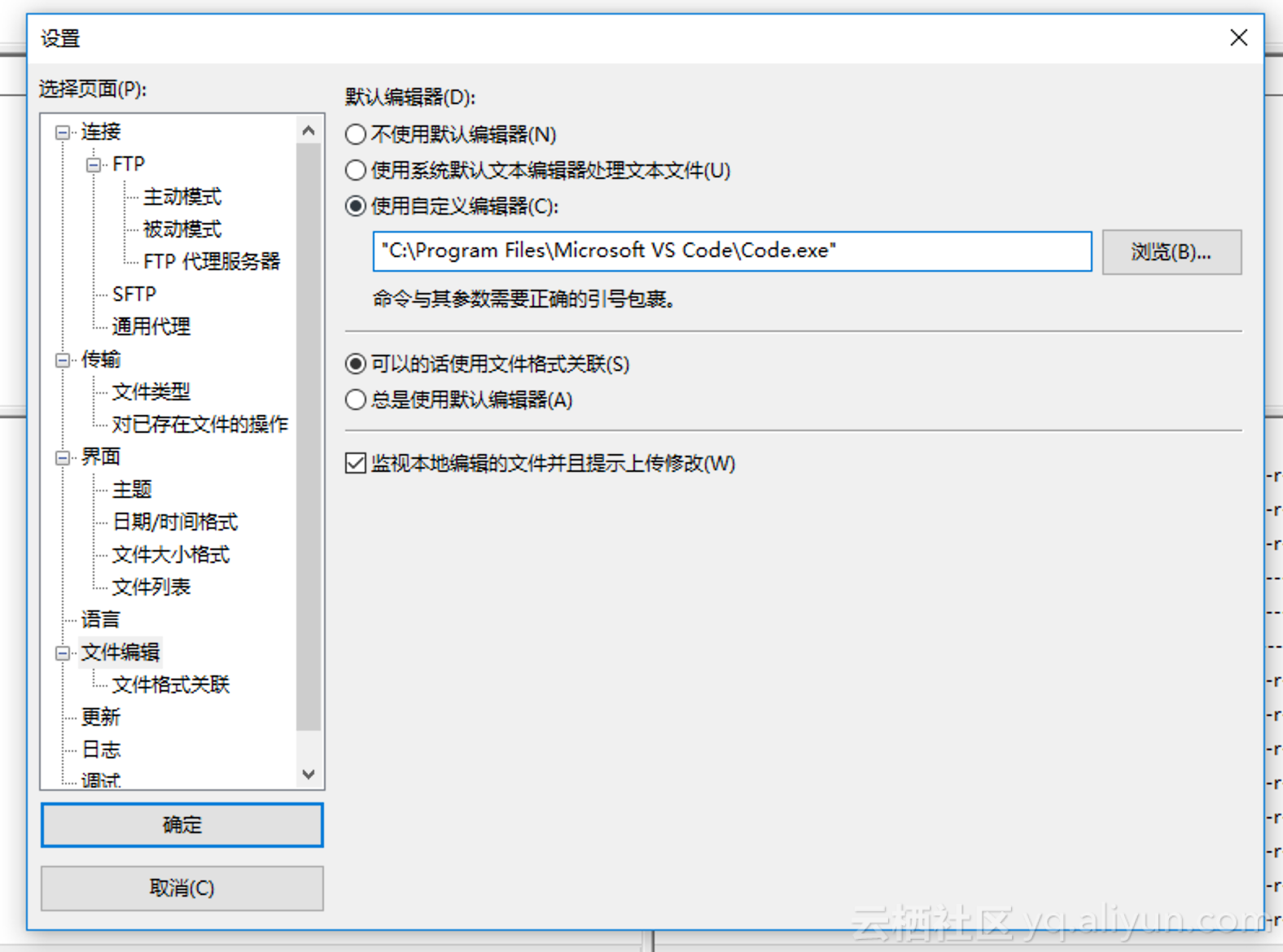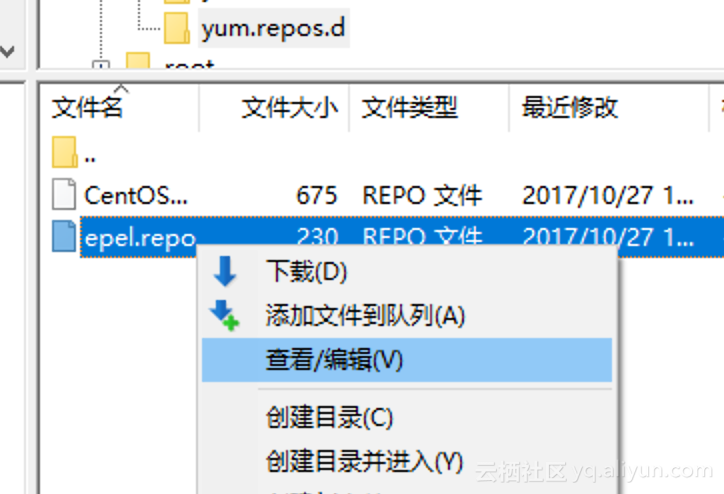【云计算的1024种玩法】ECS和轻量应用服务器的远程控制入门
介绍
随着云计算的不断普及,咱们将愈来愈多的听到接触到云计算这词,可是云计算到底怎么用呢?这里将以云计算中的 IaaS(基础设施即服务)为例,来介绍操做最复杂的云计算产品应该如何使用。php
IaaS 的表明就是 ECS ,而 ECS 在云计算的应用上则主要是以 Linux 发行版为主,所以常提到的 IaaS 的控制主要就是基于 Linux 发行版(如下简称 Linux)的远程控制。html
Linux 的远程控制主要有三大点组成: 终端控制 文件传输 和 内容编辑 。终端控制主要就是使用一些 Linux 操做命令,文件传输则是本地文件和服务器文件的交互,内容编辑就是对一些配置文件的编辑,主要就是用编辑器,这个很重要,不少新手使用 记事本、写字板 来编辑配置文件,很容易出现配置错误。git
若是你是学生用户,那么请看看:github
我有几张阿里云幸运券分享给你,用券购买或者升级阿里云相应产品会有特惠惊喜哦!把想要买的产品的幸运券都领走吧!快下手,立刻就要抢光了。json
云翼计划
学生用户能够在阿里云官网上进行学生认证后购买必定配置的ECS,仅需9.9元每个月,学生用户无需担忧花费过多用在服务器的问题。服务器
学生用户在通过学生认证事后就能够在相关网址进行购买,网址为:promotion.aliyun.com/ntms/campus…
买好了服务器就能够去刚刚注册好的帐号管理里的管理控制台去查看服务器以及它的一些配置。网络
终端控制
终端控制软件主要推荐免费开源的 Putty 这是一款支持 Telnet、SSH、rlogin、纯TCP以及串行接口的链接软件。多线程
下载
网络上有很是多的 Putty 下载地址,由于 Putty 是代码开源的,因此也有不少篡改代码后的恶意版 Putty 在一些下载站流传,所以必定要认准官方的下载地址:编辑器
英文官网地址: www.chiark.greenend.org.uk/~sgtatham/p…工具
而后因为 Putty 的默认界面是英文的,因此对于一些纯新手来讲学习有必定的成本,这里对英文不太敏感的新手建议使用有 Larry Li 维护的开源中文版:
中文下载地址: github.com/larryli/PuT…
注: 中文版 Putty 是病毒、后面的重灾区,必定要认证下载地址!
使用
为了方便向新手演示,这里使用中文版。
无需安装,解压后就能够看到有几个二进制 exe 文件了,都是在 Linux 远程控制中常见的工具,不过今天的主角是putty.exe
而后在
主机名称 中输入 ECS公网IP,例如: 47.58.11.22
端口 默认就是 22 能够不改
保存的会话 中输入 备注用的名称,例如: 阿里云-华东1
而后点击 保存 ,再点击 打开 就能够进行远程控制了!
遇到这个就点 是 就很少解释了。
而后输入 root,并输入 root 帐户的密码,注意,不是阿里云帐户的密码!
登陆成功后的页面:
文件传输
文件传输主要是 FileZilla 这款软件,FileZilla 客户端是一个快速可靠的、跨平台的FTP,FTPS和SFTP客户端,具备图形用户界面和不少有用的特性。
若是以前有使用过虚拟主机的同窗,想必对 FileZilla 确定不会陌生,并且 FileZilla 相比其余的商业 FTP 软件也是一点都不差且支持多个操做系统。
下载
官方地址: filezilla-project.org/download.ph…
别看官网界面是英文,可是软件安装好以后只要操做系统的语言是中文的,那么软件也会是中文的,因此没有必要去其余渠道下载什么中文版或者汉化版,这些版本都会增长你的中毒风险。
使用
而后开始填写了:
主机: sftp://服务器公网IP,注意: sftp:// 必定不能忘,就像 http:// 同样是申明协议的。
用户名: root 老样子
密码: root密码 老样子
端口: 22 若是有更改这里也须要修改
这就是登录后的样子:
上传和下载的操做和咱们操做资料管理器差很少,左侧里面是本地的文件列表,右侧的列表是服务器的列表。
右键想要上传的文件并点击上传就能够实现上传了,下载也是同理,咱们还能够经过拖拽的方式实现快速上传和下载。
同时 FileZilla 仍是支持多线程上传,在上传多个小文件的时候能够显著提升上传效率。
内容编辑
在后面咱们学习相关云计算教程的时候,确定免不了须要修改或者建立一些文件像 .conf .json .xml ,由于 Windlows 下的回车换行 是 CRLF 而 类Unix 下的回车换行则是 LF,以及一些缩进的问题,若是使用记事本或者写字板来修改文件,那么软件启动不了是小的,严重的还可能致使服务器宕机。
这里推荐一下微软家的 Visual Studio Code(如下简称 VSC),千万别被 Visual Studio 吓到了,Visual Studio Code 是一个轻量的跨平台代码编辑器而不是一个厚重的 IDE。 VSC 安装好后,只要操做系统的语言是简体中文的,那么软件的语言默认也会是简体中文的,相比 Sublime 和 Atom 须要很麻烦的找汉化工具方便了不少。
下载地址: code.visualstudio.com/Download
那么若是在 FileZilla 中快速使用 VSC 进行编辑呢?
在菜单栏中,点击 编辑 —— 设置
选择使用 使用自定义编辑器
找到 VSC 的安装目录中的 Code 软件
而后点击 肯定 就能够了
再须要修改的文件上右键点击 查看/编辑 就能够快速唤出 VSC 并进行编辑了!
- 1. 【云计算的1024种玩法】巧用迁云工具轻松实现服务器迁移到ECS
- 2. 远程控制ECS云服务器
- 3. 阿里云轻量应用服务器和云服务器ecs区别?轻量应用服务器介绍
- 4. 【云计算的1024种玩法】云监控的深入使用和云监控钉钉机器人创建
- 5. 阿里云ECS 云服务器和轻量应用服务器 区别
- 6. 阿里云 ECS、全民云计算、轻量应用服务器区别比较
- 7. 阿里云轻量应用服务器无法远程访问
- 8. 云服务器 ECS快速入门:远程连接 ECS 实例
- 9. 云服务器丨远程连接:阿里云轻量应用服务器
- 10. Xshell6远程连接阿里云轻量应用服务器
- 更多相关文章...
- • 服务器上的 XML - XML 教程
- • Memcached入门教程 - NoSQL教程
- • TiDB 在摩拜单车在线数据业务的应用和实践
- • YAML 入门教程
-
每一个你不满意的现在,都有一个你没有努力的曾经。
- 1. No provider available from registry 127.0.0.1:2181 for service com.ddbuy.ser 解决方法
- 2. Qt5.7以上调用虚拟键盘(支持中文),以及源码修改(可拖动,水平缩放)
- 3. 软件测试面试- 购物车功能测试用例设计
- 4. ElasticSearch(概念篇):你知道的, 为了搜索…
- 5. redux理解
- 6. gitee创建第一个项目
- 7. 支持向量机之硬间隔(一步步推导,通俗易懂)
- 8. Mysql 异步复制延迟的原因及解决方案
- 9. 如何在运行SEPM配置向导时将不可认的复杂数据库密码改为简单密码
- 10. windows系统下tftp服务器使用